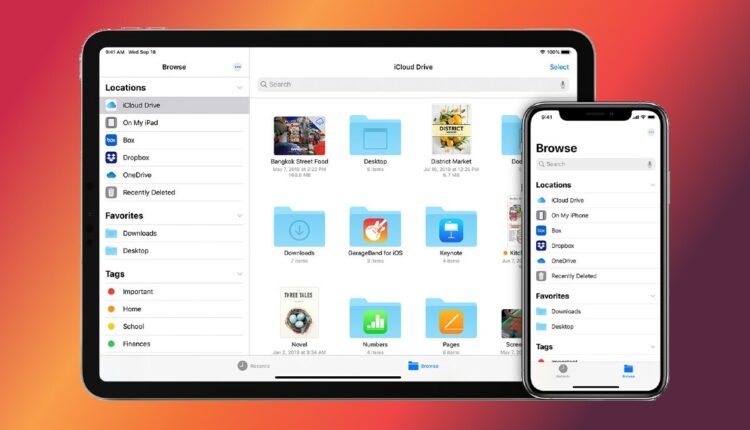iPhone’unuzla video çekme veya iPad ile uygun ve kolaydır. Ancak, bu video dosyalarının boyutu oldukça büyük olabilir. Bu, yalnızca cihazınızda daha fazla yer kaplamakla kalmaz, aynı zamanda videoların gönderilmesini veya paylaşılmasını zorlaştırabilir. Video dosyalarınızın boyutunu sıkıştırarak küçültmek, doğru araçla basittir. Ve bu dosyalar küçüldükten sonra, iPhone veya iPad’inizde yerden tasarruf edecek ve onları göndermek için daha kolay zaman geçireceksiniz. Posta veya Mesajlar veya sosyal medyada paylaşma. İşte Videoları Sıkıştır adlı uygulamayla iPhone ve iPad’deki videolar nasıl sıkıştıracağınız. Uygulama, App Store’da ücretsiz olarak mevcuttur.
Videoları Sıkıştır ile Videoları Küçültün
Sıkıştır Videoları açın, fotoğraf kitaplığınıza erişmesine izin verin ve ardından başlamak için ana ekrandaki düğmeye dokunun.
1) Yukarıdan Tüm Videolar, Favoriler, Son Eklenenler veya albümlerinizden herhangi biri gibi video konumunu seçin.
2) Uygulama, cihazınızda veya iCloud Fotoğraf Kitaplığınızda bulunan videoları ve her videonun dosya boyutunu gösterir; bu, daha büyük olanları tanımlamanıza yardımcı olur. Bir veya daha fazla video seçin ve ardından sağ üstteki İleri düğmesine dokunun.
3) Bu bizi, videolarımızın dosya boyutunu azaltmak için birkaç şeyi ayarlayabileceğimiz Sıkıştırma Ayarları ekranına götürür. İlk olarak, kare hızını saniyede 24 kareye kadar ayarlayabiliriz. Videoyu daha fazla sıkıştırmak için elbette bundan daha aşağı gidebiliriz, ancak video kalitesini gerçekten izlenemeyecek bir noktaya düşürme riskini alıyoruz. 24 doğru yer gibi görünüyor.
İkinci olarak, video boyutlarını %100’den (videonuzun tam boyutu) önerilen %80 gibi daha küçük bir boyuta ayarlayabiliriz. Videolarınızı TV gibi büyük bir ekranda izlemediğiniz sürece boyutların %80’e düşürülmesi görüntü kalitesinde gözle görülür bir etki yaratmaz. Elbette, kompresyon ayarlarını beğeninize göre ayarlamakta özgürsünüz. Ayarlarla oynayabilir ve sizin için en uygun olanı görebilirsiniz.
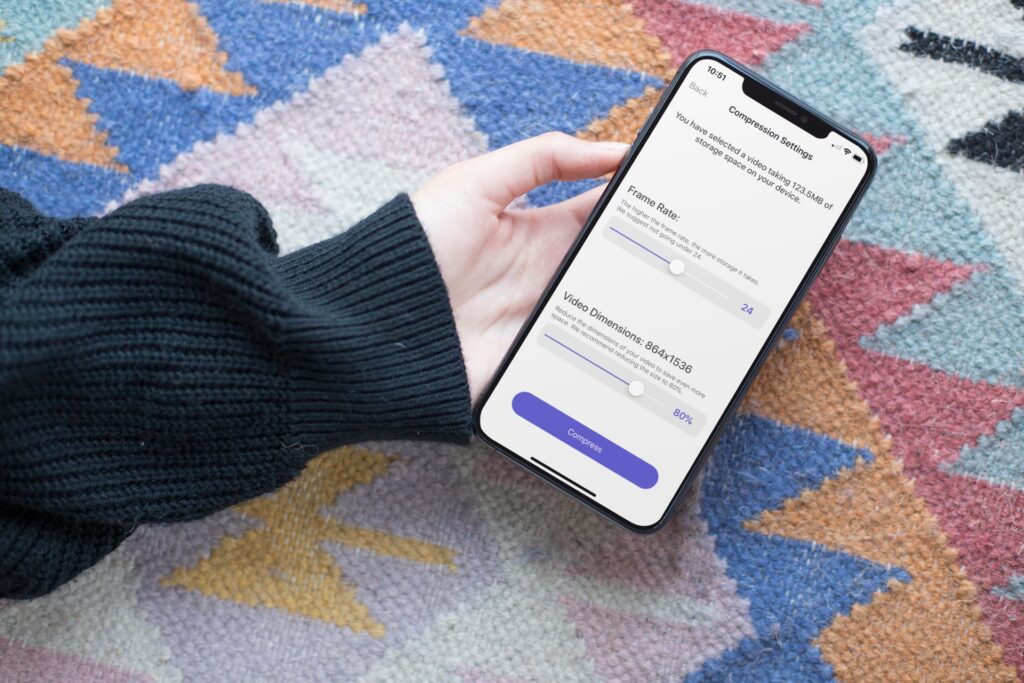
4) Alt kısımdaki Sıkıştır düğmesine dokunun. Daha sonra videonun sıkıştırıldığını göreceksiniz.
5) Uygulama, videoları sıkıştıracak ve hem kitaplığınıza hem de Sıkıştırılmış videolar adlı yeni oluşturulmuş bir albüme kaydedecektir. Bu ekranda, işlem sırasında ne kadar depolama alanından tasarruf edildiğini görebilirsiniz.
Bu noktada, orijinal videoları silmeyi veya cihazınızda tutmayı seçebilirsiniz. Daha sonra başka bir videoyu sıkıştırmak veya uygulamayı kapatmak için işlemi tekrarlayabilirsiniz.